
Სარჩევი:
- ავტორი John Day [email protected].
- Public 2024-01-30 10:16.
- ბოლოს შეცვლილი 2025-06-01 06:09.



TTP223-BA6 არის IC, რომელსაც შეუძლია შეხებების ამოცნობა. ეს IC დამზადებულია ტრადიციული პირდაპირი ღილაკის შესაცვლელად.
კომპონენტების დამატებით, ეს IC შეიძლება შემუშავდეს სხვადასხვა მიზნებისათვის, როგორიცაა:
- DC გადამრთველი
- AC გადამრთველი
- ტაქტის გადართვა
- და ა.შ.
მე მივცემ პროექტის მაგალითს IC TPP223-BA6 გამოყენებით სხვა სტატიაში.
ამ სტატიაში მე უბრალოდ მინდა წარმოგიდგინოთ TPP223-BA6 IC და მისი ზოგიერთი გამოყენება.
თვისება:
- საოპერაციო ძაბვა 2.0 V ~ 5, 5V.
- რეაგირების დრო 60ms სწრაფ რეჟიმში, 220ms დაბალი ენერგიის დროს,
- მგრძნობელობის რეგულირება შესაძლებელია
- დაბალი ენერგიის რეჟიმი
- 4 გამომავალი რეჟიმი
უფრო დეტალური ინფორმაციისთვის იხილეთ მონაცემთა ცხრილი:
მონაცემთა ცხრილი TTP223-BA6
ნაბიჯი 1: გამოყვანის რეჟიმი
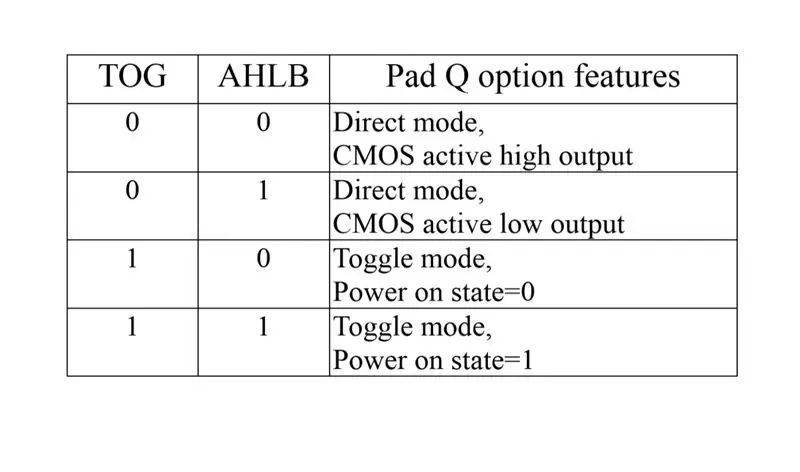
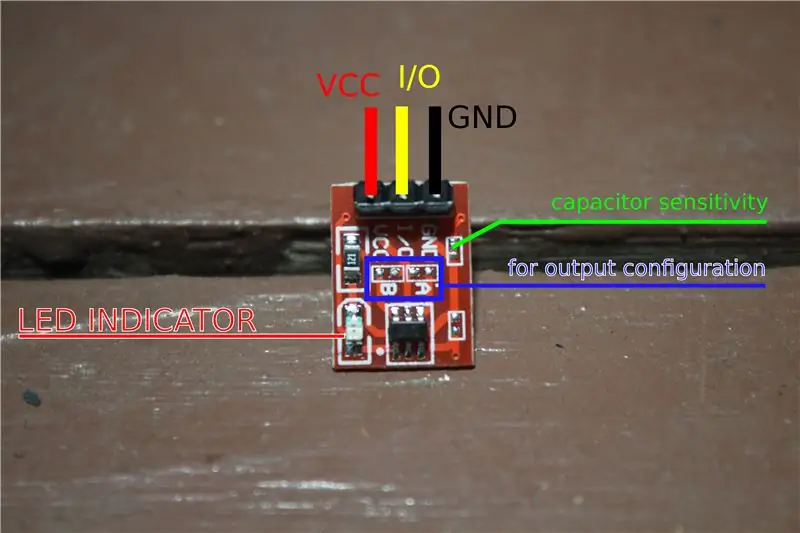
TTP223 IC- ს აქვს 4 გამომავალი რეჟიმი.
უფრო დეტალური ინფორმაციისთვის იხილეთ ცხრილი.
Შენიშვნა:
A = TOG
B = AHLB
A = 0, თუ ორივე წერტილი A არ არის დაკავშირებული.
A = 1, თუ ორივე წერტილი დაკავშირებულია.
B = 0, თუ ორივე წერტილი B არ არის დაკავშირებული.
B = 1, თუ ორივე წერტილი B დაკავშირებულია.
ნაბიჯი 2: საჭირო კომპონენტები


ამ პროექტისთვის საჭირო კომპონენტები:
- შეხების სენსორის მოდული
- Jumper Wire
- მიეწოდება 5 ვ
ნაბიჯი 3: შეაგროვეთ ყველა კომპონენტი


მისი აწყობა, ძალიან ადვილია.
საჭიროა მხოლოდ 3 კაბელი.
ეს არის:
- VCC
- I / O
- GND
ნაბიჯი 4: შედეგები
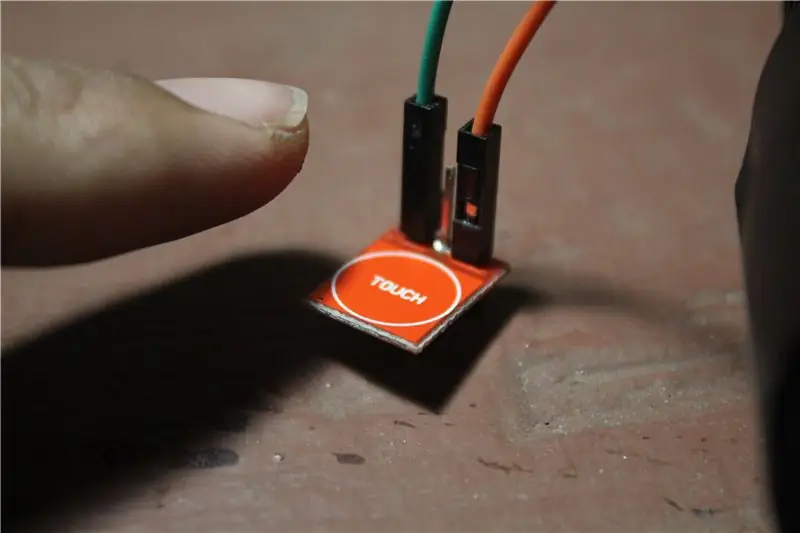

თუ წრე უკავშირდება მიწოდებას. შეგიძლიათ სცადოთ.
მაგალითად, მე გამოვიყენებ 1 რეჟიმს (A = 0, B = 0)
თუ თქვენი თითი სენსორს არ შეხებია, სენსორის გამოსავალი დაბალია (0 ვოლტი).
თუ თითი ეხება სენსორს, გამომავალი სენსორი მაღალია (3.6 ვოლტი)
წითელი წითელი მიუთითებს გამომავალი მდგომარეობის შესახებ. თუ წითელი LED არის გამომავალი მაღალია. თუ წითელი LED გამორთულია გამომავალი დაბალია.
გმადლობთ, რომ წაიკითხეთ ეს სტატია, იმედია ის სასარგებლო იქნება.
მე გავაკეთებ სხვა სტატიას შეხების სენსორების შესახებ. უბრალოდ დაელოდეთ სტატიას.
გირჩევთ:
Visuino როგორ გამოვიყენოთ პულსის სიგანის მოდულაცია (PWM) LED სიკაშკაშის შესაცვლელად: 7 ნაბიჯი

Visuino როგორ გამოვიყენოთ პულსის სიგანის მოდულაცია (PWM) LED სიკაშკაშის შესაცვლელად: ამ გაკვეთილში ჩვენ გამოვიყენებთ Arduino UNO– სა და Visuino– სთან დაკავშირებულ LED– ს, რათა შეცვალოთ მისი სიკაშკაშე Pulse Width Modulation (PWM) გამოყენებით. ნახეთ სადემონსტრაციო ვიდეო
Arduino როგორ გამოვიყენოთ 1.3 დიუმიანი OLED ეკრანი SH1106: 7 ნაბიჯი

Arduino როგორ გამოვიყენოთ 1.3 ინჩიანი OLED ეკრანი SH1106: ამ გაკვეთილში ჩვენ ვისწავლით თუ როგორ გამოიყენოთ 1.3 ინჩიანი OLED ეკრანის SH1106 Arduino და Visuino პროგრამული უზრუნველყოფა. უყურეთ ვიდეოს
როგორ შევქმნათ Linux Boot Drive (და როგორ გამოვიყენოთ იგი): 10 ნაბიჯი

როგორ შევქმნათ Linux ჩატვირთვის დრაივი (და როგორ გამოვიყენოთ იგი): ეს არის მარტივი შესავალი იმის შესახებ, თუ როგორ უნდა დაიწყოთ Linux, კერძოდ Ubuntu
Rotary Encoder: როგორ მუშაობს და როგორ გამოვიყენოთ Arduino– სთან ერთად: 7 ნაბიჯი

Rotary Encoder: როგორ მუშაობს და როგორ გამოვიყენოთ Arduino– სთან ერთად: შეგიძლიათ წაიკითხოთ ეს და სხვა საოცარი გაკვეთილები ElectroPeak– ის ოფიციალურ ვებ – გვერდზე. მიმოხილვა პირველ რიგში, თქვენ იხილავთ ინფორმაციას ბრუნვის კოდირების შესახებ და შემდეგ ისწავლით თუ როგორ
როგორ გამოვიყენოთ Mac ტერმინალი და როგორ გამოვიყენოთ ძირითადი ფუნქციები: 4 ნაბიჯი

როგორ გამოვიყენოთ Mac ტერმინალი და როგორ გამოვიყენოთ ძირითადი ფუნქციები: ჩვენ გაჩვენებთ თუ როგორ გახსნათ MAC ტერმინალი. ჩვენ ასევე გაჩვენებთ ტერმინალის რამდენიმე მახასიათებელს, როგორიცაა ifconfig, დირექტორიების შეცვლა, ფაილების წვდომა და arp. Ifconfig საშუალებას მოგცემთ შეამოწმოთ თქვენი IP მისამართი და თქვენი MAC რეკლამა
